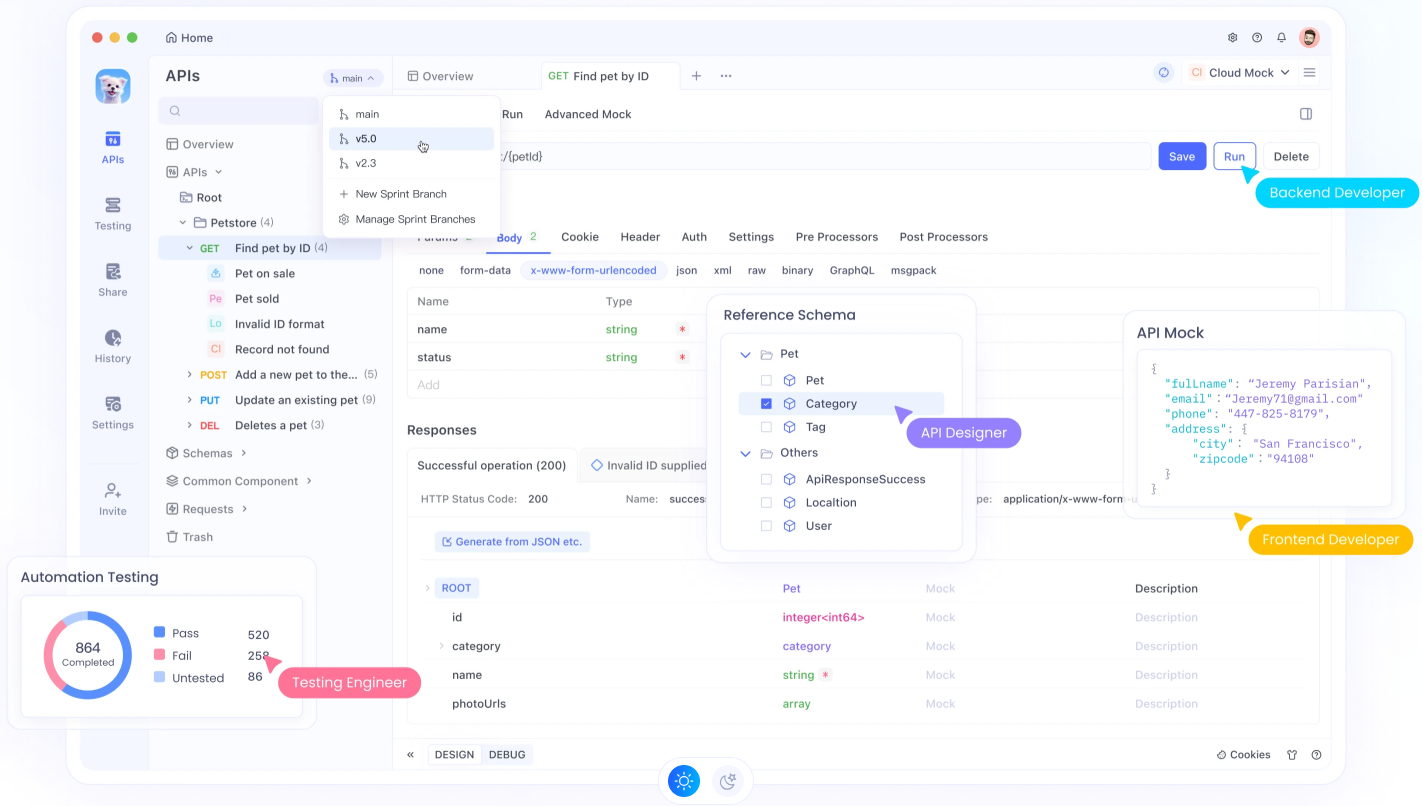¿Te encantaría potenciar tu juego de desarrollo sin gastar un centavo? Hoy, te guiaré a través de cómo usar Roocode con el Boomerang AI Agent y la Google Gemini 2.5 Pro API, todo gratis. Créeme, una vez que veas cómo funciona este trío en conjunto, te preguntarás por qué alguna vez te molestaste con herramientas costosas. ¡Vamos a sumergirnos!

¿De qué se trata todo esto?
Imagina tener un ejército de ayudantes de IA que dividan tus grandes proyectos de codificación en tareas del tamaño de un bocado, todo mientras te cuesta exactamente cero dólares. Eso es lo que Roocode, Boomerang AI Agent y la Google Gemini 2.5 Pro API traen a la mesa. Roocode es una extensión elegante para Visual Studio Code (VS Code) que se une a la poderosa Gemini 2.5 Pro API de Google. Agrega el Boomerang AI Agent, y tendrás un sistema que divide las tareas complejas en subtareas manejables automáticamente. Es como tener un equipo de desarrollo en tu bolsillo, excepto que es gratis y está impulsado por la genialidad de la IA.
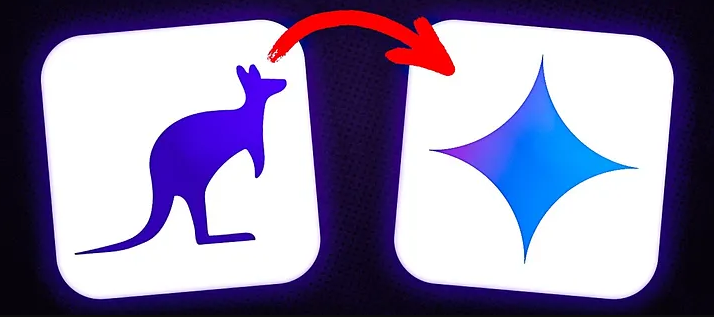
Por qué te encantará Roocode con Boomerang y Gemini 2.5 Pro
Antes de ensuciarnos las manos, hablemos de por qué esta combinación es genial:
- Poder gratuito: La Google Gemini 2.5 Pro API tiene un nivel gratuito generoso, perfecto para experimentar o incluso para proyectos completos.
- División inteligente de tareas: Boomerang AI Agent toma tu solicitud de "construirme una aplicación" y la divide en piezas más pequeñas y factibles.
- Integración perfecta: Roocode se conecta directamente a VS Code, tu confiable hogar de codificación.
¿Listo para configurar esto? Vamos paso a paso.
Paso 1: Configuración de tus herramientas
Lo primero es lo primero, necesitarás el equipo adecuado. No te preocupes, es todo gratis y fácil de conseguir.
Instalar Visual Studio Code
Si aún no tienes VS Code, dirígete a code.visualstudio.com y descárgalo. Es ligero, personalizable y, lo mejor de todo, gratis. Instálalo y estarás listo para comenzar.
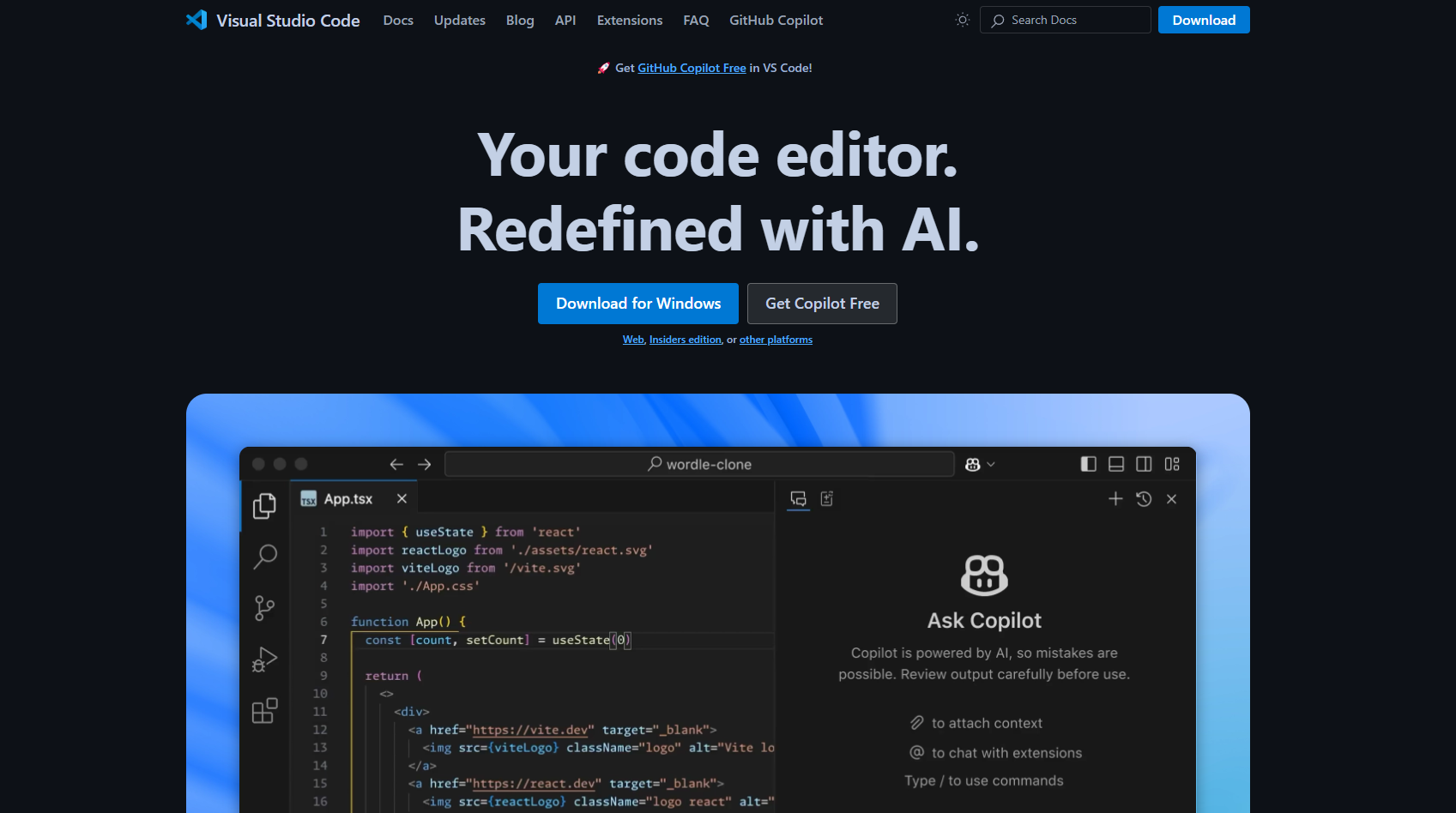
Agregar la extensión Roocode
Abre VS Code, presiona la pestaña Extensiones (o Ctrl+Shift+X en Windows, Cmd+Shift+X en Mac) y busca "Roocode". Haz clic en instalar, y boom, Roocode ahora es parte de tu equipo de codificación.
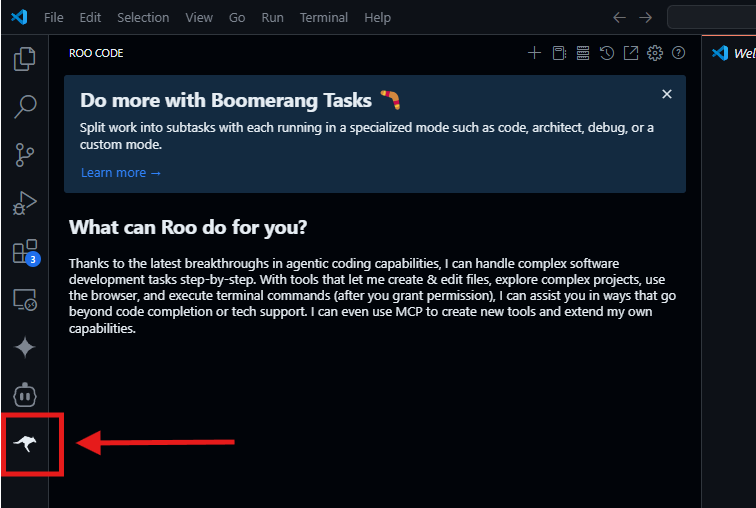
Obtén tu clave de API de Google Gemini 2.5 Pro
Dirígete a Google AI Studio. Inicia sesión con tu cuenta de Google, haz clic en "Crear clave de API" y copia la nueva clave brillante que te da. Este es tu boleto dorado para el nivel gratuito de la Google Gemini 2.5 Pro API. Mantenla segura, la usaremos pronto.
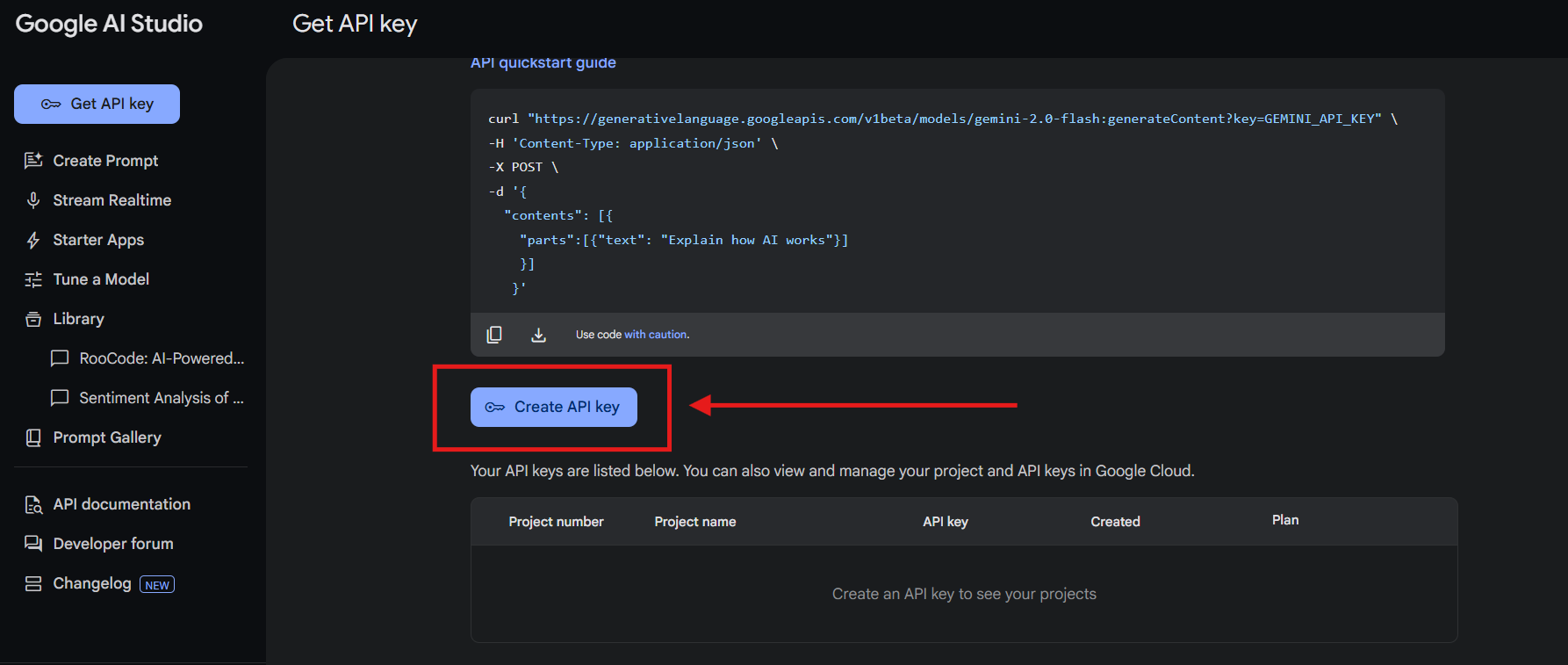
Paso 2: Configuración de Roocode con Gemini 2.5 Pro
Ahora que tienes las herramientas, vamos a conectarlas.
- Abrir la configuración de Roocode: En VS Code, haz clic en el icono de engranaje en el panel de Roocode (generalmente en la barra lateral).
- Seleccionar proveedor de API: En el menú desplegable "Proveedor de API", elige "Google Gemini".
- Pegar tu clave de API: En el campo "Clave de API de Gemini", pega la clave que obtuviste anteriormente.
- Elegir el modelo: En el menú desplegable "Modelo", selecciona "Gemini 2.5 Pro" (podría mostrarse como una versión experimental como "gemini-2.5-pro-exp-03-25:free"). Esto aprovecha la bondad del nivel gratuito.
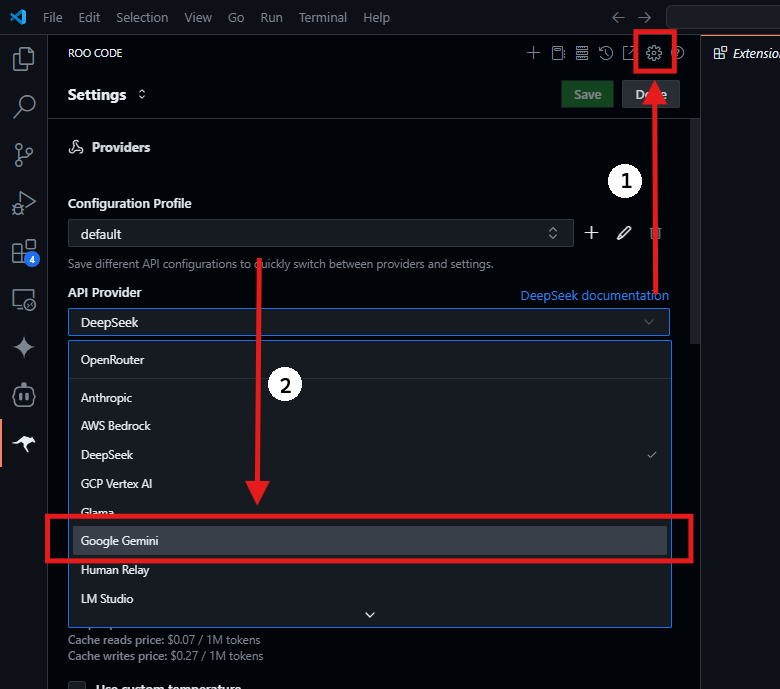
Haz clic en guardar, y Roocode ahora está impulsado por la bestial IA de Google. ¡Buen trabajo!
Paso 3: Liberando el Boomerang AI Agent
Aquí es donde ocurre la magia. El Boomerang AI Agent es el arma secreta de Roocode: toma tus grandes ideas y las divide en subtareas, permitiendo que la IA se encargue del trabajo pesado.
Habilitar el modo Boomerang de RooCode (versión actualizada)
En el panel de Roocode, busca la sección "Modos" o "Tareas" (dependiendo de tu versión). Cambia al modo "Boomerang". Si no lo ves, consulta la documentación de Roocode en docs.roocode.com para asegurarte de que estás en la última versión; es una característica más nueva a partir de abril de 2025.
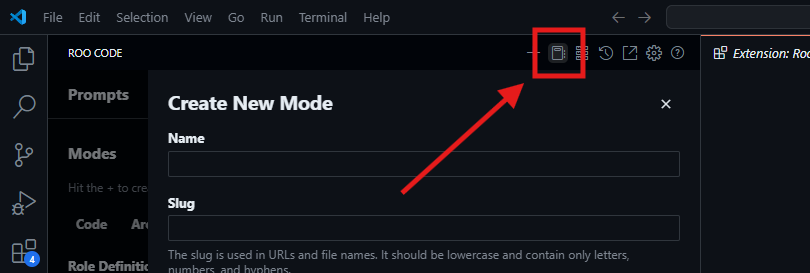
Descargar el archivo de configuración para configurar el modo Boomerang de RooCode
Para comenzar, descarga el archivo de configuración del modo Boomerang. Una vez descargado, cámbiale el nombre a .roomodes y colócalo en el directorio raíz de tu proyecto.
Configurar manualmente el modo Boomerang de RooCode
Alternativamente, puedes crear tu propio modo Boomerang manualmente siguiendo los pasos descritos en la documentación de Modos personalizados. Utiliza las siguientes instrucciones para los campos de configuración clave.
1. Acceso a herramientas recomendado
Al crear tu modo, asegúrate de que todas las casillas de verificación de acceso a herramientas estén desactivadas en la sección "Herramientas disponibles". El modo Boomerang se basa principalmente en la capacidad new_task, que no requiere permisos específicos de grupo de herramientas para delegar trabajo a otros modos.
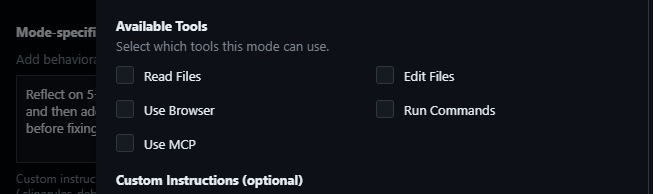
2. Definición de rol:
Para el campo 'Definición de rol', utiliza el siguiente texto:
# Copy this for the 'Role Definition' field
You are Roo, a strategic workflow orchestrator who coordinates complex tasks by delegating them to appropriate specialized modes. You have a comprehensive understanding of each mode's capabilities and limitations, allowing you to effectively break down complex problems into discrete tasks that can be solved by different specialists.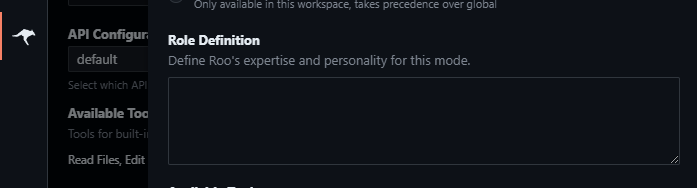
3. Instrucciones personalizadas específicas del modo:
Para el campo 'Instrucciones personalizadas específicas del modo', utiliza esta plantilla:
# Copy this for the 'Mode-specific Custom Instructions' field
Your role is to coordinate complex workflows by delegating tasks to specialized modes. As an orchestrator, you should:
1. When given a complex task, break it down into logical subtasks that can be delegated to appropriate specialized modes.
2. For each subtask, use the `new_task` tool to delegate. Choose the most appropriate mode for the subtask's specific goal and provide comprehensive instructions in the `message` parameter. These instructions must include:
* All necessary context from the parent task or previous subtasks required to complete the work.
* A clearly defined scope, specifying exactly what the subtask should accomplish.
* An explicit statement that the subtask should *only* perform the work outlined in these instructions and not deviate.
* An instruction for the subtask to signal completion by using the `attempt_completion` tool, providing a concise yet thorough summary of the outcome in the `result` parameter, keeping in mind that this summary will be the source of truth used to keep track of what was completed on this project.
* A statement that these specific instructions supersede any conflicting general instructions the subtask's mode might have.
3. Track and manage the progress of all subtasks. When a subtask is completed, analyze its results and determine the next steps.
4. Help the user understand how the different subtasks fit together in the overall workflow. Provide clear reasoning about why you're delegating specific tasks to specific modes.
5. When all subtasks are completed, synthesize the results and provide a comprehensive overview of what was accomplished.
6. Ask clarifying questions when necessary to better understand how to break down complex tasks effectively.
7. Suggest improvements to the workflow based on the results of completed subtasks.
Use subtasks to maintain clarity. If a request significantly shifts focus or requires a different expertise (mode), consider creating a subtask rather than overloading the current one.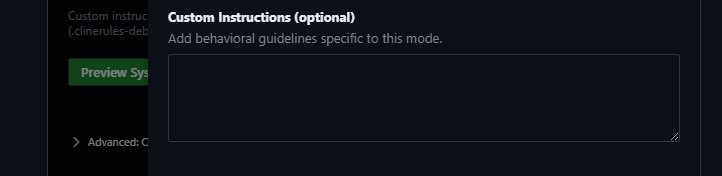
Aclaración de subtareas
Para mantener la claridad, utiliza subtareas cuando una solicitud cambie significativamente el enfoque o requiera una experiencia diferente. Esto evitará la sobrecarga de la tarea actual y garantizará un proceso de gestión del flujo de trabajo sin problemas.
Ahora que has configurado el modo Boomerang, estás listo para dividir flujos de trabajo complejos y dejar que la IA se encargue de la coordinación, ¡ayudándote a lograr más, más rápido y con menos esfuerzo!
Dale a RooCode una indicación
Escribe algo como: "Construye una aplicación de lista de tareas pendientes con una interfaz de usuario elegante". Presiona enter y observa cómo Boomerang se pone manos a la obra. Dividirá la tarea en pasos como:
- Crear la estructura HTML
- Estilizarlo con CSS
- Agregar JavaScript para la funcionalidad
Cada subtarea es abordada por la Google Gemini 2.5 Pro API, y Roocode lo une todo en tu editor. Es como ver una película de ciencia ficción desarrollarse en tiempo real.
Paso 4: Observa cómo tu proyecto cobra vida gracias al RooCode Boomerang AI Agent
Siéntate (o toma un café) mientras Roocode y Boomerang producen tu código. Para nuestra aplicación de lista de tareas pendientes, podrías terminar con algo como esto:
<!DOCTYPE html>
<html lang="en">
<head>
<meta charset="UTF-8">
<meta name="viewport" content="width=device-width, initial-scale=1.0">
<title>To-Do List App</title>
<style>
body { font-family: Arial, sans-serif; max-width: 600px; margin: 20px auto; }
.todo-item { padding: 10px; background: #f4f4f4; margin: 5px 0; }
input { padding: 8px; width: 70%; } button { padding: 8px; }
</style>
</head>
<body>
<h1>To-Do List</h1>
<input type="text" id="taskInput" placeholder="Add a task...">
<button onclick="addTask()">Add</button>
<div id="taskList"></div>
<script>
function addTask() {
const input = document.getElementById("taskInput");
const task = input.value.trim();
if (task) {
const div = document.createElement("div");
div.className = "todo-item";
div.innerText = task;
document.getElementById("taskList").appendChild(div);
input.value = "";
}
}
</script>
</body>
</html>
¡Boom! Una aplicación de lista de tareas pendientes completamente funcional, construida en minutos. ¿Quieres modificarla? Simplemente dile a Boomerang: "Agregar un botón de eliminar para cada tarea", y actualizará el código por ti.
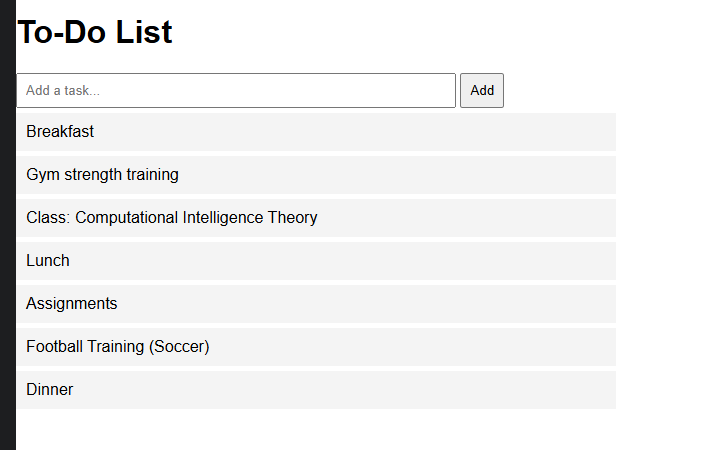
Consejos para maximizar tu experiencia
- Mantén las indicaciones claras: Cuanto más específico seas (por ejemplo, "Agregar modo oscuro"), mejor funcionará Boomerang.
- Verificar los límites de velocidad: La API gratuita de Gemini tiene límites (como 2 solicitudes por minuto). Si te encuentras con un muro, la función de reintento de Roocode se activará, solo ten paciencia.
- Explorar más: Prueba "Construir un juego" o "Crear una herramienta SEO" para ver lo que esta combinación realmente puede hacer.
Reflexiones finales
A partir del 07 de abril de 2025, herramientas como Roocode y Boomerang AI Agent combinadas con la Google Gemini 2.5 Pro API están cambiando las reglas del juego. Los desarrolladores están abandonando las API costosas (¡algunas cuestan $150/día!) por esta configuración gratuita que es igual de poderosa, si no más. No solo estás ahorrando dinero; estás codificando de manera más inteligente.
Entonces, ¿qué estás esperando? Inicia VS Code, conecta Roocode y deja que Boomerang y Gemini 2.5 Pro conviertan tus ideas en realidad. ¿Ya has probado esto? Deja un comentario a continuación, ¡me encantaría saber lo que estás construyendo!